qemu-gdb的使用
qemu支持gdb調試,只需要在命令中添加 -s -S兩個參數即可,在bsp/qemu-riscv下已經有了qemu-dbg.sh,且加入了該參數,

那么我們直接使用該腳本即可,這時候什么也不會顯示,因為qemu在等待我們的連接

vscode 使用gdb調試
當然!!!
首先!!!
裝插件!!!

然后就該寫配置文件了
這配置文件呢,在bsp/qemu-riscv/.vscode/launch.json,沒有就自己新建一個,當然,下面的配置這是仿照qemu-arm-a9寫的
這里呢,需要手動啟動qemu-dbg.sh,在setupCommands配置下似乎不能使用shell去運行sh文件,會使用不了一些命令,所以我將這個參數注釋了,然后需要修改一下gdb工具的地址就可以了,也就是編譯器路徑/bin/下的riscv64-unknown-elf-gdb
{
"version": "0.2.0",
"configurations": [
{
"name": "Debug @Linux",
"type": "cppdbg",
"request": "launch",
"program": "${workspaceRoot}/rtthread.elf",
"args": [],
"stopAtEntry": true,
"cwd": "${workspaceRoot}",
"environment": [],
"externalConsole": true,
"miDebuggerServerAddress": "localhost:1234",
"serverLaunchTimeout": 2000,
"customLaunchSetupCommands": [],
// "setupCommands": [
// {
// "text": "shell qemu-dbg.sh
// }
// ],
"MIMode": "gdb",
"miDebuggerPath": "/home/linshire/toolchains/riscv64-unknown-elf-toolchain-10.2.0-2020.12.8-x86_64-linux-ubuntu14/bin/riscv64-unknown-elf-gdb"
}
]
}
用來那么到現在,我們就完成了幾乎所有配置
Run!!!
現在,立刻,馬上,開始我們的調試
執行qemu-dbg.sh去啟動qemu

打開vscode的debug窗口,干起來

點擊左上角的小三角形箭頭,就ok了,已經跑起來了

-
ARM芯片
+關注
關注
1文章
128瀏覽量
21980 -
Shell
+關注
關注
1文章
372瀏覽量
24058 -
GDB調試
+關注
關注
0文章
24瀏覽量
1630 -
qemu
+關注
關注
0文章
57瀏覽量
5636
發布評論請先 登錄
RISC-V 匯編語言程序的調試
在Windows平臺使用VSCode調試 RT-Thread qemu-vexpress-a9 BSP工程
riscv實現自定義指令并用qemu運行的過程
嵌入式編程中為什么使用qemu?qemu的實際應用
制作一個在qemu上運行鴻蒙的liteos-m內核
基于QEMU系統模擬器Xilinx/QEMU的運行與調試
在riscv32的qemu上體驗nuttx的編譯和執行過程
在ubuntu中調試GDB






 qemu-riscv在scode的gdb調試步驟
qemu-riscv在scode的gdb調試步驟
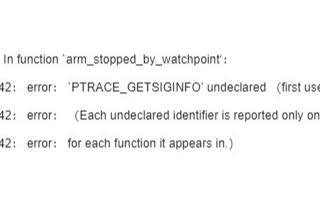
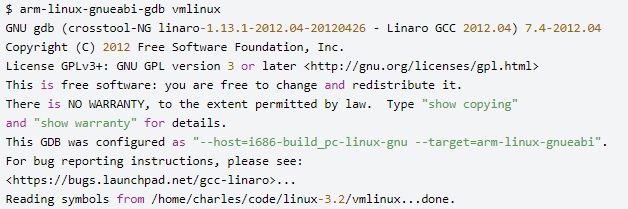

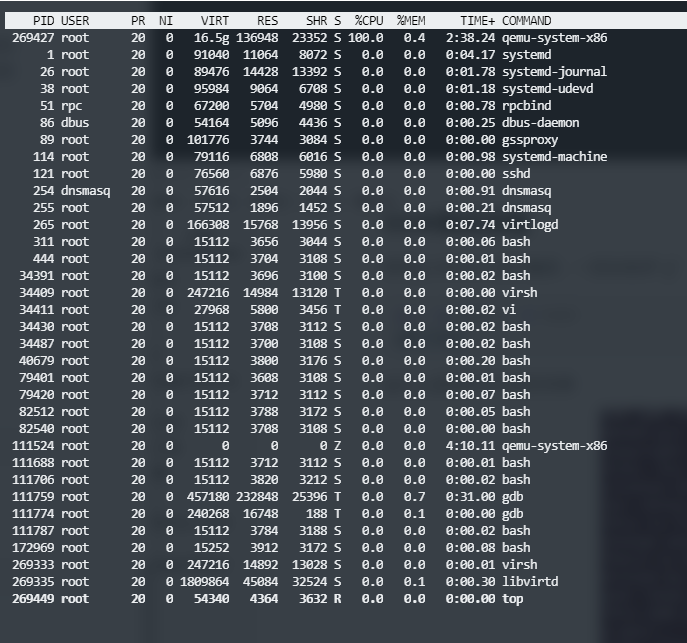










評論